3.标签选择器(tag选择器)
在style标签中写入某标签名,映射下方所有对应标签(如下列div标签)。
使用场景:
1.去掉某些选择器的默认样式。
2.复杂的选择器中,如:层次选择器。
<!DOCTYPE html>
<html lang="en">
<head>
<meta charset="UTF-8">
<meta http-equiv="X-UA-Compatible" content="IE=edge">
<meta name="viewport" content="width=device-width, initial-scale=1.0">
<title>Document</title>
<style>
div{}
</style>
</head>
<body>
<div></div>
<div></div>
<div></div>
</body>
</html>
4.群组选择器(分组选择器)
可以通过逗号隔开的方式,给多个不同的选择器添加统一的CSS样式,来达到代码的复用。(注:以下代码省略了部分初始代码,主要是为了表示群组选择器)
<style>
div,#text,.title{background-color: red;}
</style>
<body>
<div>这是一个块</div>
<p id="text">这是一个段落 </p>
<h2 class="title">这是一个标题</h2>
</body>
5.通配选择器
*{background-color: red;}
注:尽量避免使用通配选择器,因为通配选择器会给所有的标签添加样式,一般是用来去掉所有标签的默认样式。
6.层次选择器
后代 M N{}
寻找对应M(M也可以是ID选择器或者class选择器)嵌套的所有N(N也可以是ID选择器或者class选择器)进行添加样式
父子 M > N{}
寻找对应M第一层嵌套的N添加样式,N中再嵌套的N不起作用。
兄弟 M ~ N{}
寻找对应M,对M下面的(不是嵌套关系)所有与M并列的N(若N被嵌套在其他标签里不起作用)添加样式。
相邻 M + N{}
寻找对应M,对M下面相邻的一个N进行添加样式。(注意粗体字提醒)
属性选择器
M[N] {}
省略了部分初始代码
<style>
div[class="box"]{background-color: red;}
</style>
<body>
<div>aaaaaaaa</div>
<div class="box">bbbbbbbbb</div>
<div class="search">ccccccc</div>
<div class="search-button">dddddddd</div>
<div class="button-search">eeeeeeee</div>
</body>
寻找对应M中的N属性(可以对N属性加具体值)添加样式。
=:完全匹配,完全一样才能匹配
*=:部分匹配,只要部分值一样就匹配
^=:起始匹配,值的起始位置一样就能匹配
$=:结束匹配,值的结束位置一样就能匹配
[][][]…[]:多个属性,组合匹配,要所有属性一样才能匹配
8.伪类选择器:
CSS选择器用于向某些元素添加特殊的效果。一般用于初始样式添加不上的时候,用伪类来添加。
M为要添加样式的标签
M:link{} 访问前的样式(只能添加给a标签)
M:visited{} 访问后的样式(只能添加给a标签)
M:hover{} 鼠标移入时的样式(可以添加给所有样式)
M:active{} 鼠标按下时的样式(可以添加给所有样式)
注:如果四个伪类都生效,一定要注意顺序link→visited→hover→active。一般网站不会给a标签设置四个伪类,一般都是a{},a:hover。visited访问后浏览器会有缓存,需要清除数据还原样式。
M:after{}
M:before{} after和before都是通过伪类的方式给元素添加一段文本内容,使用content属性
after和before可以用于对部分文字添加样式而不影响整个文段。
三个都是针对表单的伪类选择器。
:disabled{} 针对失效的表单才起效果
:checked{} 针对被选中的表单才起效果
:focus{} 获取光标时才起效果
结构性伪类选择器:
(目前只了解到对列表使用)
li:nth-of-type(){}
li:nth-child(){}
小括号内输入数字可以指定列表的第几项,输入对于n的表达式可以设置从0开始到无穷的规律设置,如:输入2n是对2,4,6...2n项进行设置。
li:first-of-type{}
li:first-child{}
对列表第一项起作用
li:last-of-type{}
li:last-child{}
对列表最后一项起作用
li:only-of-type{}
li:only-child{}
列表中仅有该(一)项时才起作用
type与child区别:前者是对同一类进行作用,非同类忽略,后者是对同一组中的第几项作用,如果与冒号前的索引的标签不同则不起作用(个人浅显的认知,并不准确)
CSS样式继承
文字相关的样式可以被继承
布局相关的样式不能被继承(默认是不能继承,但是可以设置继承属性)
例如:在div块中有一个段落p标签,CSS中对div设置了布局样式还有文字样式,但只有文字样式也对p标签起了作用,布局样式没起作用(这就是样式继承),若要设置继承,在CSS中添加p标签的选择器然后写入要继承的属性并赋值为inherit。
p{border:inherit;} (对border(边框)属性进行继承)
注:实际上有些文字样式不能继承,有些布局样式被设置可继承后仍不能继承(具体需要实践)
CSS优先级
1.相同样式优先级
当设置相同样式时,后面写入的优先级较高,但不建议出现重复设置样式的情况。
2.内部样式与外部样式
内部样式与外部样式优先级相同,如果都设置了相同样式,那么后写入的引入方式优先级更高。
3.单一样式优先级
style行间内联>id>class>tag>*>继承
权重等级:style行间内联(1000),id(100),class(10),tag(1)
4.!important
提升样式优先级,非规范方式,不建议使用,只有样式非常多并且不方便大量改动时才使用。(不能针对继承的属性进行优先级的提升)使用方法:在属性后加空格后输入!important
5.标签+类与单类
标签+类选择器的优先级比单类选择器高
6.群组优先级
群组选择器与单一选择器的优先级相同,后写入的优先级更高。
7.层次优先级
权重比较
根据权重等级之和来比较,权重等级之和大的优先级高。
ul li .box p inout{} 1+1+10+1+1
.hellow span #elem{} 10+1+100
约分比较
同权重等级相消,剩余权重等级和高的优先。
ul li .box p input{} 相消后→ li p input{}
.hello span #elem{} #elem{}
CSS盒子模型
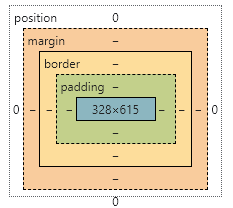
组成:content→padding→border→margin(由内到外)就像快递的内容物品、填充物、包装盒、盒子与盒子之间的间距。
1.content:内容区域,由width和height组成
2.pandding:内边距(内填充)通过数字设置,如:pandding:30px,内填充还可以单独设置一边,和边框相似,如:pandding-top:30px;,还可以通过pandding:输入多个数字并用空格隔开(最多四个数字)如:两个数字pandding:20px 30px,对应上下、左右边距;四个数字padding:10px 20px 30px 40px,对应上、下、左、右边距(三个数字不推荐)
3.margin:外边框(外填充)边距设置方法和padding一样。
注:
1.背景颜色会填充到margin以内(不会填充到margin)的区域。
2.文字会在content区域。
3.padding不能出现负值,margin是可以出现负值。
4.box-sizing:盒子尺寸,可以改变盒子模型的展示形态。box-sizing属性允许以特定的方式定义匹配某个区域的特定元素。取值为content-box(默认值),此时width、height设置给content部分;若取值为border-box,此时width、height设置后是content、padding、border加起来的总大小。
border-box使用场景:
1.同样设置一个盒子的大小,如果不使用border-box的话在设置了border和padding的情况下还需要自己去计算content的值来设置。在使用border-box后,直接设置盒子大小然后设置border和padding的大小后就不用自己再去计算content的值来设置了。
2.解决一些百分比问题,比如想设置一个输入框占屏幕的100%,但是又想设置一个边框,这样会超出屏幕范围多出一个横向滚动条。加上border-box就可以达到需求,减少了百分比和像素的换算。
margin叠加问题
当给两个盒子同时添加上下边距的时候,就会出现叠加的问题。这个问题只在上下的边距有,左右是没有叠加问题的。
解决方案:
1.BFC规范。(暂不研究,留在笔记第二大部分)
2.只给其中一个盒子添加边距。
margin传递问题
margin传递的问题只会出现在嵌套的结构中,且只有margin-top会有传递问题,其他三个方向是没有传递问题的。
例:
<div id="box1">
<div id="box2"></div>
</div>
两个块中,box1设置了200px*200px,背景颜色红;box2设置了100px*100px,
背景颜色蓝并且设置了margin-top:100px,按理说应该是box2位置跑到box1的
左下角,但是却使box1和box2这个整体添加了上边距,没有达到只是想设置box2
的上边距来使box2向下移动。
解决方案:
1.BFC规范。(暂不研究)
2.给父容器加边框。(如果需求不需要边框不推荐使用)
3.margin换成padding。(需要调整content大小)
扩展:
1.margin自适应。margin:auto(左右自适应,即居中)margin-right:auto(向右自适应,即居右),不设置时是默认左自适应。margin自适应只能左右,不能上下。(上下自适应暂不深入,笔记第二大部分再填坑)
2.width、height(content大小)不设置的时候会根据外容器大小进行适应填充,节省代码。例如设置两个盒子嵌套中里面pandding和border时会超出外盒子,不设置内盒子的width和height就不会有这种情况。
1.2.2 标签分类
按类型分类
block(块):div、p、ul、li、h1(h2…)…
1.独占一行,不能左右并排
2.支持所有样式
3.不写宽的时候,和外容器的宽相同
4.所占一个区域是一个矩形
inline(内联):span、a、em、strong、img…
1.不独占一行,可以左右挨在一起
2.有些样式不支持,例如:width、height、margin、padding…(img是个例外,width、height支持)
3.不写宽的时候,宽度由内容决定
4.所占空间不一定是矩形
5.内联标签之间有空隙,原因是代码中有折行,即两个标签代码上下排列
注:布局一般用块标签,修饰文本用内联标签,所以内联标签之间空隙问题可以忽略,如果非要解决可以将两个标签并排在一行(影响代码可读性,不建议),或者在CSS中利用优先级先给body标签添加font-size: 0px,然后给内联标签添加font-size: 16px
inline-block(内联块):input、select…
1.可以左右挨在一起
2.支持宽高样式
3.具有内联的空隙问题…
注:包含块和内联的部分特点
(Chrome浏览器中按F12可以打开控制台查看标签类型)
按内容分类
Flow:流内容(标签)
Metadata:元数据(如:meta,title,heda等编码)
Sectioning:分区(div块等)
Heading:标题(如:h1-h6)
Phrasing:措辞(如:span)
Embedded:嵌入的(如:图片,音频/视频,imframe)
Interactive:互动的(表单)
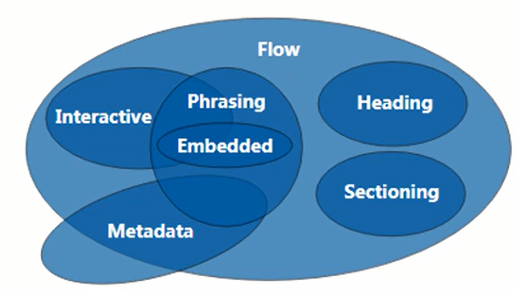
按显示分类
替换元素:浏览器根据元素的标签和属性,来决定元素的具体显示内容。(img,input…)
需要设置属性才会显示内容
非替换属性:将内容直接告诉浏览器,将其显示出来。(div,h1~h6,p…)
不需要添加属性就能显示内容
显示框类型
通过display属性控制
display:block (改为块类型)
display:inline (改为内联类型)
display:inline-block (改为内联块类型)
display:none (隐藏显示,并且不会留空间)
visibility:hidden (隐藏显示,但是会留白)(两个隐藏,前者就像直接拿走隐藏,后者就像拿块布遮了起来但还在原地)
一般不建议改类型
1.2.3 标签嵌套规范
需要严格嵌套规范的如:
ul,li dl,dt,dd table,tr,td等
块标签可以嵌套内联标签
块标签不一定能嵌套块标签
例如:p标签不能嵌套div标签
内联标签不能嵌套块标签
例如:span标签不能嵌套div标签,但是a标签例外,它可以嵌套div标签,不过a标签不能嵌套a标签
1.2.4 CSS中overflow溢出隐藏
部分时候设置了div块的大小,然而内部写入内容超出大小时就会溢出,这时可以用到overflow属性。
overflow:visible (默认,可以不设置)
overflow:hidden (超出的部分裁切隐藏)
overflow:scroll (超出的部分隐藏,但是会增加横向和纵向的滚动条来供查看隐藏部分)
overflow:auto (根据内容大小来设置滚动条,如果超出大小则增加滚动条,如果不超过大小则不加)
overflow-x: (针对x轴设置,值设置和上面一致)
overflow-y: (针对y轴设置,值设置和上面一致)
1.2.5 CSS透明度与手势
透明度
opacity属性(0~1)
opacity:0 (透明)
opacity:0.5 (半透明)
opacity:1 (不透明)
注:占空间,所有的子内容也会透明
rgba属性(设置数字,数字用空格隔开)
rgba(0 0 0 0);
注:前三个数字控制颜色,最后一个数字控制透明度,可以指定样式透明而不影响其他样式
手势
cursor属性
cursor:default (默认,可不设置)
cursor:pointer (鼠标移入时变为小手图标)
cussor:move (鼠标移入时变为移动图标)
还有其他形式不一一展示
注:如果想要自定义鼠标手势图案需要准备图片,扩展名为.cur , .ico
cursor:url(),auto (括号内输入图片的地址)
1.2.6 CSS最大最小宽高
min-width:
min-height:
max-width:
max-height:
设置最大最小值,设置最小值时有下限无上限(内容不超过下限时维持设置的最小大小,内容部分超过下限时大小会自适应),
设置最大值时有上限无下限(内容超过上限的部分会溢出,小于上限时会根据内容大小来自适应缩小)
%单位换算,根据外部容器的大小比例(不会根据外部的外部容器),故使用%单位时应先设置好外部容器的大小。
1.2.7 CSS默认样式
有些标签有默认样式,有些标签则没有默认样式
没有默认样式:div,span…
有默认样式:
body:带有margin:8px
h1:带有margin:21.440px 0px,font-weight:bold
p:带有margin:16px 0px
ul:带有16px 0px;padding-left:40px
a:带有text-decoration:underline
注:CSS当中有些默认样式会有帮助,比如a标签中有手势,但是也有妨碍,比如一些大小的默认值,会和我们自己想设置的值有别,需要手动修改。
CSS重置样式
简单的CSSreset:
*{margin:0;padding:0;}
优点:不用考虑哪些标签有默认的margin和padding。
缺点:会对所有标签操作,会稍微影响性能。
ul{list-style:none} (去掉列表前的序号样式)
a{text-decoration:none;color:#666;} (去掉下划线,修改颜色)
img{display:block;} (将图片转为块类型,针对图片与外容器底部有空隙,因为内联样式对齐方式与文字的基线对齐而不是文字的底线对齐,有关文字排版。也可以设置成vertical-align:baseline;,以文字基线对齐)
写具体页面结构的时候或一个布局效果的时候,一般是先写结构,然后写CSS重置样式,最后写具体样式。
1.2.8 PS基本操作与图片格式
H5前端人员对UI设计师的稿件实现需要对样式进行度量一些颜色的采取等等会用到Photoshop。
组成:
上面的菜单项
左侧的工具栏
右侧的辅助面板
快捷键:
ctrl+r:显示隐藏标尺,可在标尺上拖拽参考线也可以通过工具栏的移动工具拖拽,通过菜单的视图可以清除。
alt+鼠标滚轮:对图片放大或缩小
图片格式:
.jpg:一般用于高质量,多色彩的图片
.gif:动态图
.png:部分区域透明的图片
.psd:PS生成,包含多个图层,设计师给到H5前端的设计图片
png等图片的切图流程:
1.通过矩形选框工具,选择指定的区域,还可以使用切片工具(操作与选框略有不同)
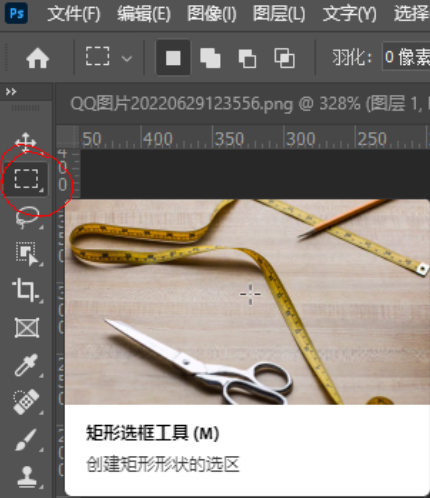

微调:alt配合鼠标可以对框选的部分做减操作;shift配合鼠标可以对框选部分做加操作;通过方向键可以对框选区域做移动微调,也可以通过鼠标直接拖拽选中区域;利用参考线记录位置,以便以后测量其他值
2.ctrl+c:复制选中图层
3.ctrl+n:新建图层
4.ctrl+v:粘贴图层
5.存储为web格式
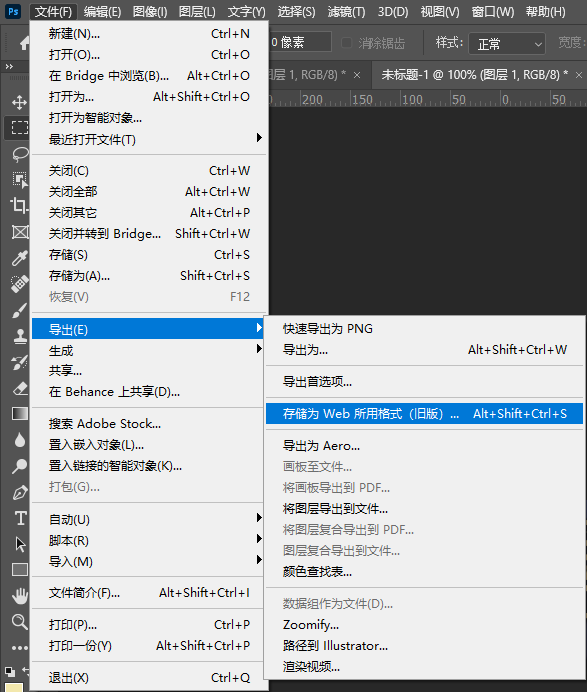
注:利用矩形选框还可以测文字行高,从一行文字的顶部选中到下一行文字的顶部。
psd图片切图流程
1.启动生成器,编辑→首选项→增效工具
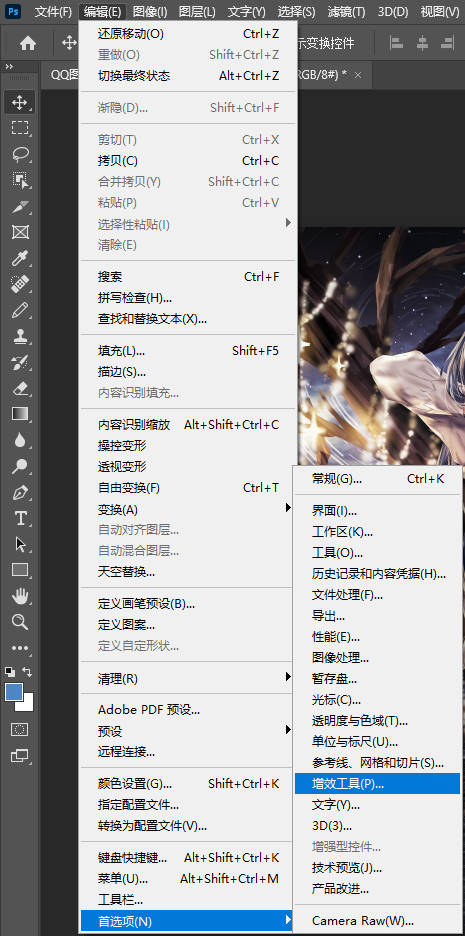
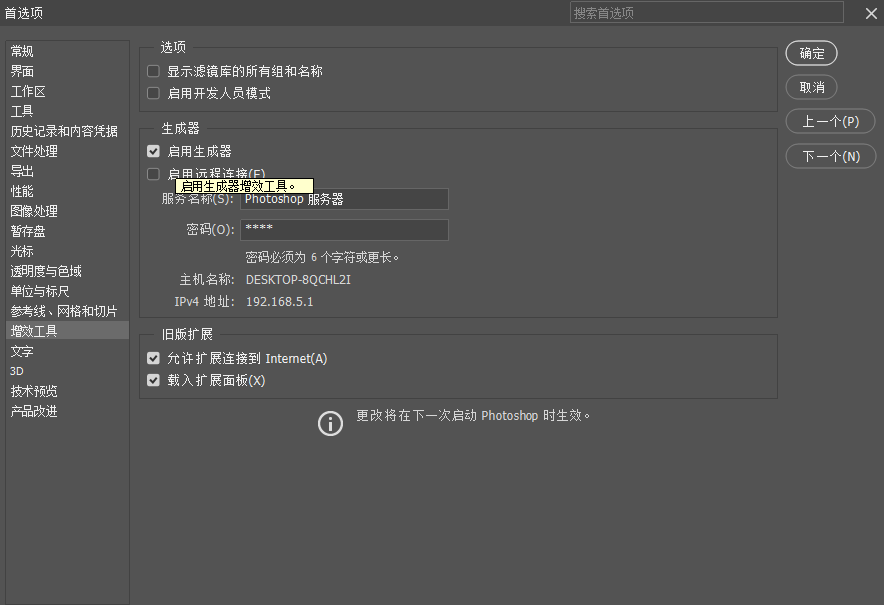
2.文件→生成,勾选图像资源

然后使用选择器点击想要的切图并设好名字,切出的图片会放在一个自动生成在psd同文件的文件夹中。
企业切图流程
一般企业的设计人员会将图片样式,图片提取等工作完成以减少前端开发人员工作量。
利用工具快速获取样式。
例:蓝湖(需要下载插件)
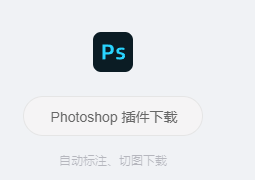
设计人员:上传psd文件、切图。
1.2.9 CSS中的float浮动
文档流
文档流是文档中可显示对象在排列时所占用的位置。(html中写入的结构,结构的排列方式就叫做文档流,块默认从上到下排列,内联默认从左到右)
float特性
加浮动的元素,会脱离文档流,会沿着外容器靠左或靠右排列,如果之前已经有浮动元素,会挨着浮动的元素进行排列。(添加浮动后,不占据文档流空间,其他文档流元素会顶替掉浮动元素原来的位置,浮动元素会在文档流元素之上,即覆盖文档流)
float属性取值
left(沿外容器向左浮动)
right(沿外容器向右浮动)
none(默认)
注:
1.只会影响后面的元素(例如有三个块元素上下排列,给中间的块元素添加了浮动,只有它后面的文档流块被浮动的块覆盖,上面的块无影响)
2.内容默认提升半层(浮动不会完全覆盖后面的文档流,由1的例子,中间的块就相当于浮动提升半层,相当于在1.5层,它下面的块在1层,如果下面的块内有文字,文字不会被覆盖,文字位置相当于2层,通过这样的效果可以做网页的图文结合)
3.浮动后元素默认的宽根据内容而定
4.换行排列(浮动元素过多超过外容器宽度时会换行,并且是上边对齐换行前最后一个元素的下边进行排列)
5.主要给块元素添加,但也可以给内联元素添加
有时我们会不希望浮动对一些布局造成影响
利用clear属性清除float浮动的影响
上下排列:clear属性(只会操作块,对内联无反应),表示清除浮动的影响(写给被浮动影响的元素,不是写给浮动的元素),left,right,both(清除左,右,两边的浮动影响)
嵌套排列:
固定宽高:不推荐,不能把宽高固定死,不适合做自适应的效果。
充当了外容器的元素浮动:不推荐,外容器浮动会影响后面的元素。
overflow:hidden(BFC规范),如果有子元素溢出,会受到影响。
display:inline-block(BFC规范),不推荐,外容器会影响到后面的元素。
设置空标签:在浮动的元素下设置一个空标签并对空标签使用clear属性清除浮动影响,不推荐,会多添加一个标签(略麻烦)。
after伪类:推荐,是空标签的加强版,目前各大公司的做法。例:.box:after{content:"";clear:both;display:block}(.box是class选择器,content是内联)




















 144
144











 被折叠的 条评论
为什么被折叠?
被折叠的 条评论
为什么被折叠?








